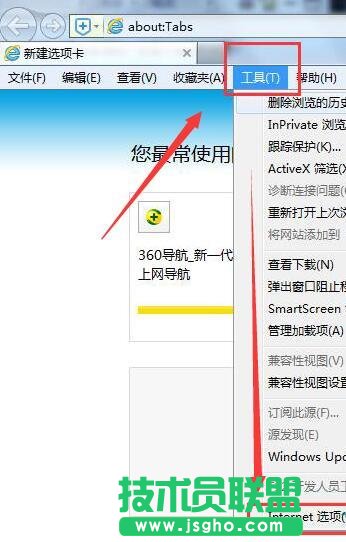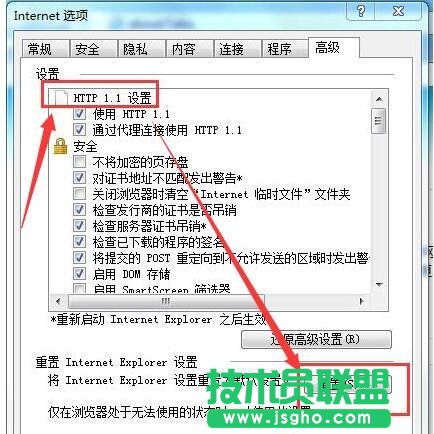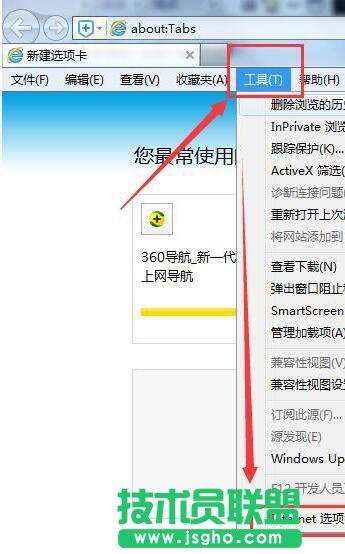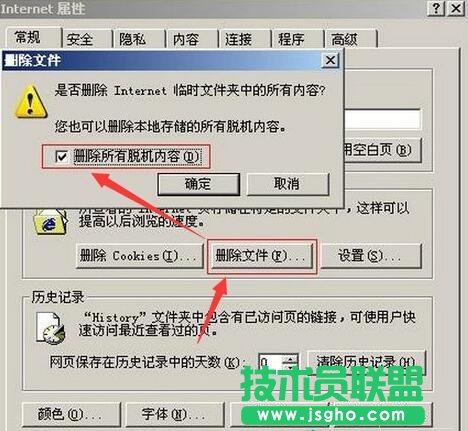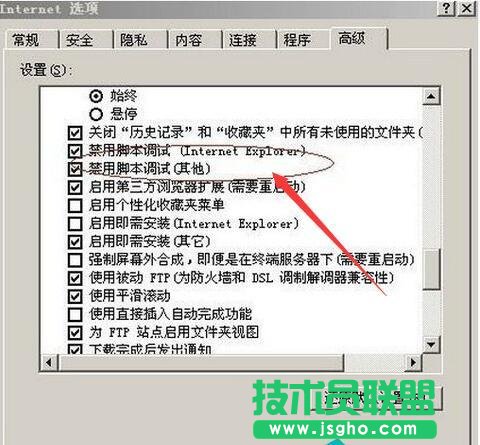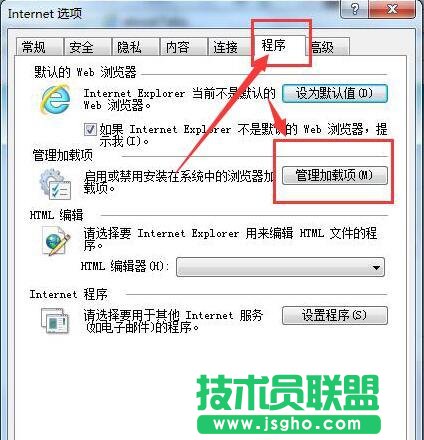windows7系统中IE无法打开Internet网站如何办
发布时间:2022-06-16 文章来源:xp下载站 浏览:
|
Windows 7,中文名称视窗7,是由微软公司(Microsoft)开发的操作系统,内核版本号为Windows NT 6.1。Windows 7可供家庭及商业工作环境:笔记本电脑 、平板电脑 、多媒体中心等使用。和同为NT6成员的Windows Vista一脉相承,Windows 7继承了包括Aero风格等多项功能,并且在此基础上增添了些许功能。 一、重置IE。 方法原理:重置IE,把篡改的错误设置全部清除,恢复干净的IE设置。 注意事项:重置IE后,里面的有部分插件或者控件失效,需要重装。 操作步骤: 1、首先打开IE浏览器,选择菜单栏的“工具”,选中“Internet选项” 2、在“Internet选项”弹窗框,找到“高级”选项卡,点击进入后,点击偏右下角的“重置”,点击确认后,重启IE浏览器。
二、删除IE缓存脱机内容(IE8以下的浏览器才可用) 这个是排查IE的脱机内容带来的IE使用出错,或者是用户的误操作导致该站点的站点无法打开,具体的操作步骤: 1、首先打开IE浏览器,选择菜单栏的“工具”,选中“Internet选项” 2、在“常规”选项卡点击“删除文件”,勾选“删除所有脱机内容”,点击确定。 3、之后找到“高级”选项卡,找到“禁用脚本调试”选项,勾选后确定即可。 4、重启IE浏览器。
三、管理浏览器加载项 有些未知的加载项,也会导致这样的情况发生,主要是3类加载项的启用会出现这样的情况: 1、发行者为“未验证” 2、类型为“浏览器帮助程序对象” 3、文件扩展名为“.dll”的加载项 因此打开IE浏览器,选择菜单栏的“工具”,选中“Internet选项”,找到“程序”选项卡,里面有个“管理加载项” 把上述3个类型的加载项,全部进行“禁用”操作。操作完,点击确定,重启浏览器。
四、软件清理系统病毒、插件等等。 病毒及未知的篡改甚至IE本身的Bug导致的某些组件损坏,也会造成这个情况的发生,因此可以用类似360安全防护软件,进行“清理插件”、“查杀木马”操作,操作完成后重启电脑。这里有点需要注意:最好把这类软件升到最新版本,病毒库升级到最新。
五、升级IE浏览器。 将现有win7系统的IE浏览器升级到更高版本,不过目前来说IE11相对其他版本更速度更安全。 Windows 7简化了许多设计,如快速最大化,窗口半屏显示,跳转列表(Jump List),系统故障快速修复等。Windows 7将会让搜索和使用信息更加简单,包括本地、网络和互联网搜索功能,直观的用户体验将更加高级,还会整合自动化应用程序提交和交叉程序数据透明性。 |